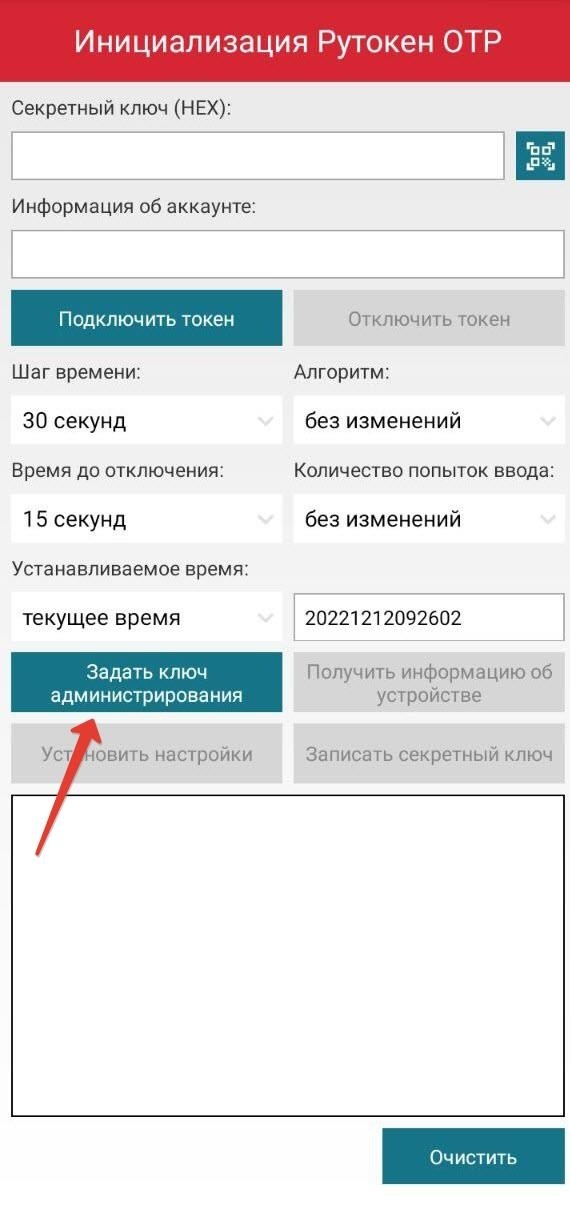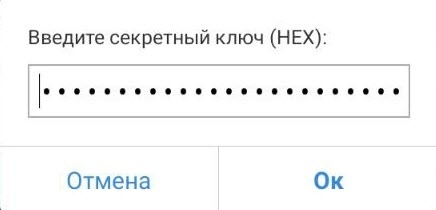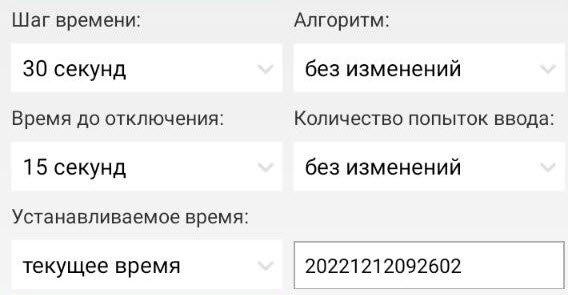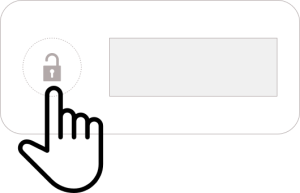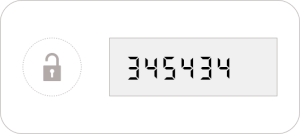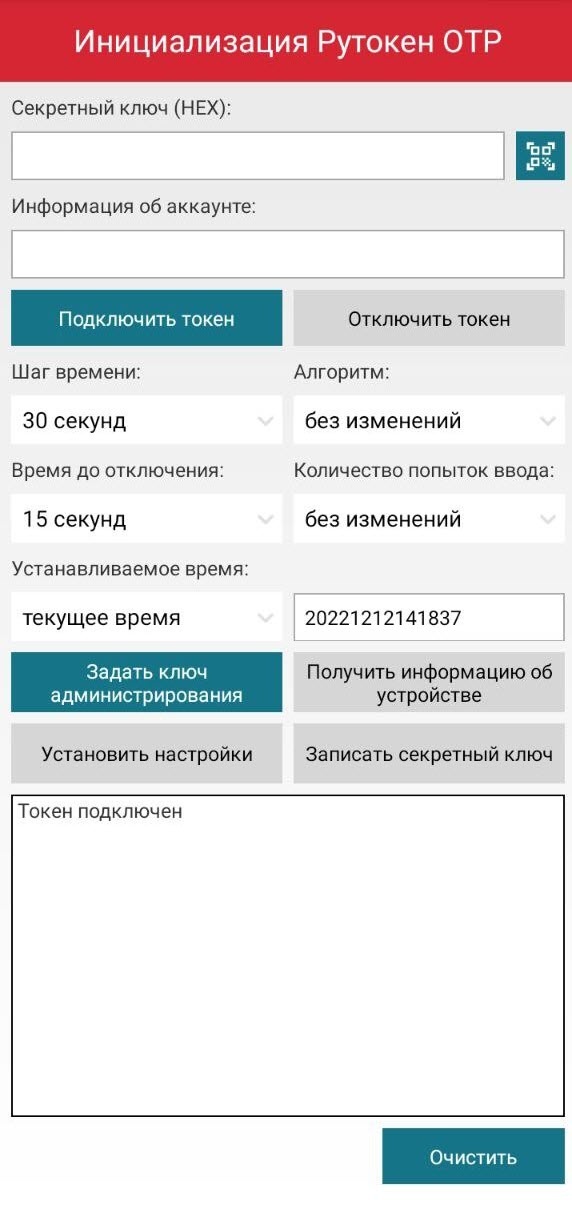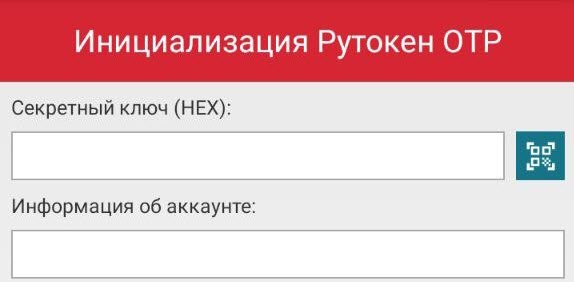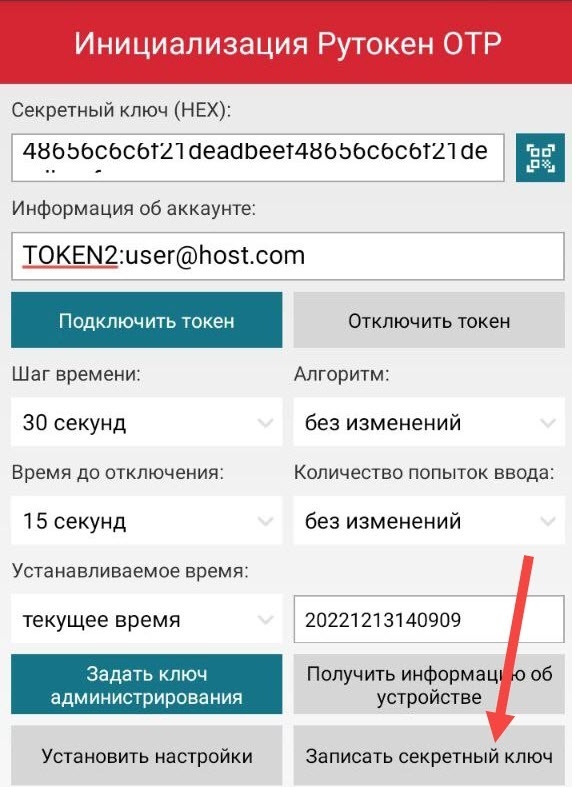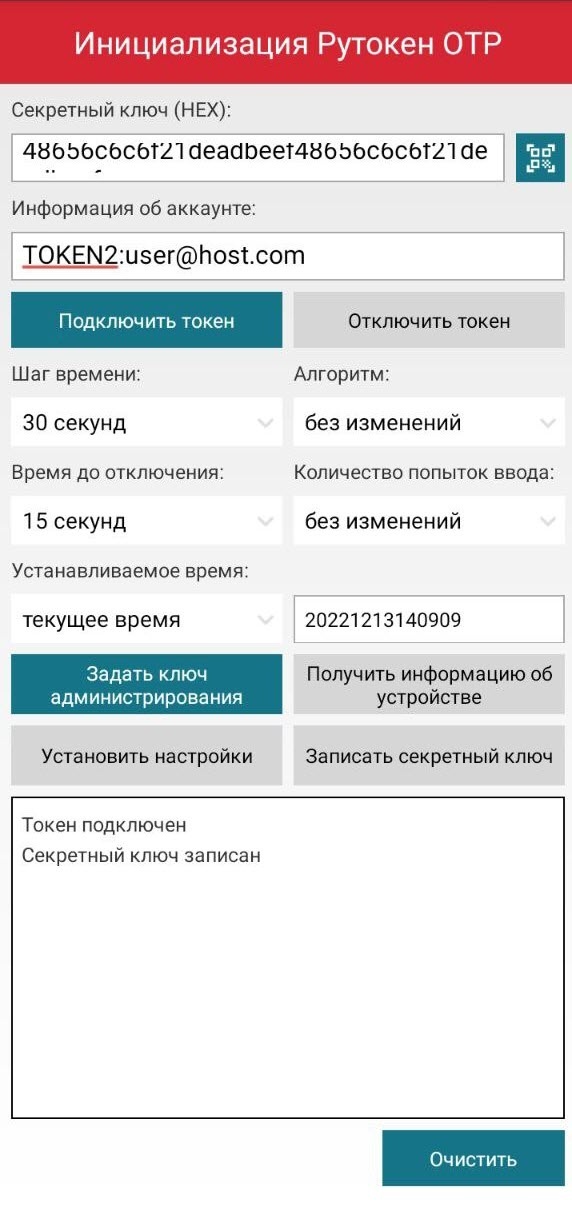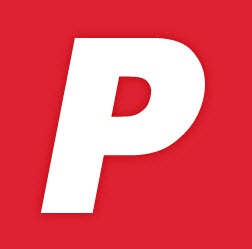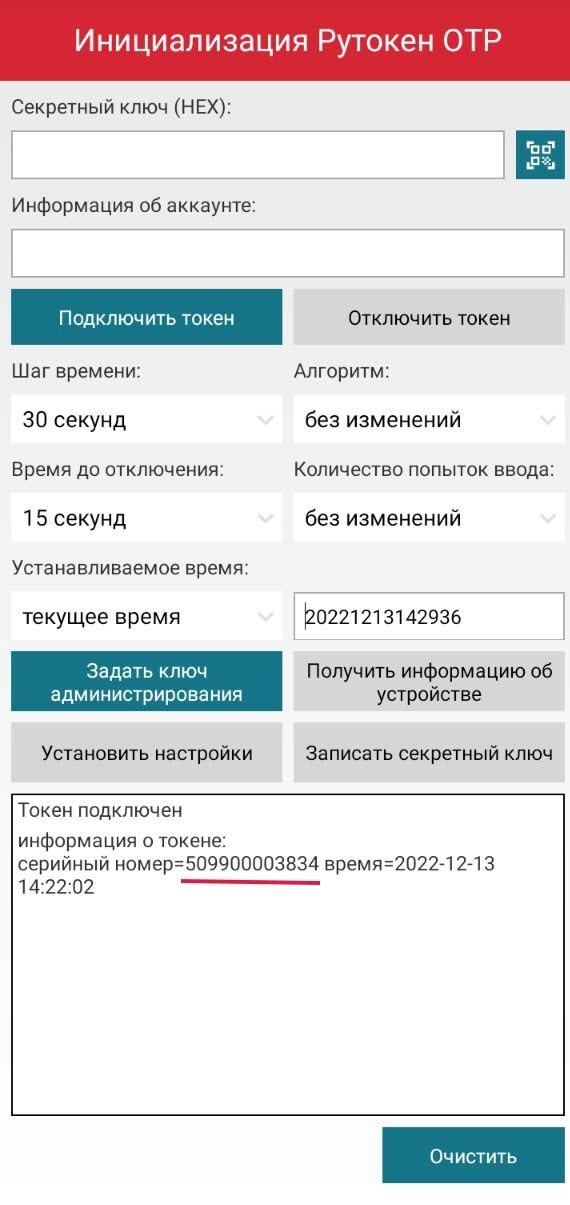...
В результате откроется главное окно утилиты.
В главном окне утилиты нажмите Задать ключ администрирования.
...
| Warning |
|---|
Будьте внимательны при вводе, так как если три раза подряд введёте неверный ключ администрирования, то он будет заблокирован. |
Настройка устройства Рутокен OTP в ОС Android
...
Параметры для настройки устройства Рутокен OTP отображаются в специальном разделе.
Для устройства можно выбрать следующие параметры:
...
- Нажмите на устройстве Рутокен OTP кнопку.
- Дождитесь, пока на экране отобразится набор цифр или знаков.
- Поднесите Рутокен OTP к NFC-модулю мобильного устройства.
- Нажмите Подключить токен. В таблице с информацией о выполненных процедурах, при успешном подключении Рутокена ОТР, отобразится статус "Токен подключен".
Шаг 3. Установка выбранных параметров
...
Раздел для импорта ключей расположен в верхней части окна утилиты.
В окне утилиты можно выбрать один из двух способов импорта ключа:
...
- В поле Секретный ключ (HEX) укажите значение ключа. Для удобства используйте специальный QR-код.
- В поле Информация об аккаунте укажите информацию об аккаунте. Если вы использовали для указания секретного ключа QR-код, то это поле может заполниться автоматически.
- Подключите Рутокен OTP к мобильному устройству.
- Нажмите Записать секретный ключ. В таблице с информацией о выполненных процедурах, при успешном импортировании ключа, отобразится сообщение "Секретный ключ записан".
Дополнительные возможности утилиты в ОС Android
...
Чтобы просмотреть серийный номер Рутокена:
- Откройте утилиту.
- Подключите Рутокен OTP к мобильному устройству.
- Нажмите Получить информацию об устройстве. В таблице с информацией о выполненных процедурах отобразится серийный номер Рутокена и установленное время на устройстве.
Удаление результатов выполненных в утилите процедур
...
Чтобы удалить результаты выполненных процедур:
- Откройте утилиту.
- Под таблицей нажмите Очистить. В результате все описанные в таблице результаты процедур будут удалены.